Bagaimana cara mengubah browser default saat membuka hyperlink di Excel?
Saat mengklik untuk membuka hyperlink di lembar kerja, itu akan dibuka dengan browser default Anda, bagaimana Anda bisa mengubah untuk membuka di browser lain dan mengaturnya sebagai default saat membuka hyperlink di Excel?
Ubah browser default saat membuka hyperlink di Excel
Ubah browser default saat membuka hyperlink di Excel
Untuk mengubah peramban default ke peramban lain saat membuka hyperlink, langkah-langkah berikut dapat membantu Anda:
1. Klik kanan tombol Start di komputer, dan pilih Control Panel dari menu konteks, lihat tangkapan layar:

2. di Control Panel window, klik program opsi, lihat tangkapan layar:

3. Dan kemudian lanjutkan dengan mengklik Program bawaan pilihan dalam program jendela, lihat tangkapan layar:

4. di Program bawaan jendela, silakan klik Atur program default Anda opsi, lihat tangkapan layar:

5. Dalam bermunculan Setel Program Default jendela, pilih satu browser yang Anda suka dari program kotak daftar, dan kemudian klik Tetapkan program ini sebagai default opsi di bagian kanan, lihat tangkapan layar:

6. Lalu klik OK untuk menutup jendela, mulai sekarang, saat mengklik hyperlink, itu akan dibuka dengan browser yang baru saja Anda tentukan.
Note: Browser yang diubah akan diterapkan di komputer.
Ekstrak alamat sebenarnya dari teks hyperlink
Dengan Kutools untuk Excel'S Konversi Hyperlink Fitur, Anda dapat dengan cepat mengekstrak alamat URL asli dari hyperlink, pada saat yang sama, Anda juga dapat mengubah teks URL menjadi hyperlink yang dapat diklik. Klik untuk mengunduh Kutools for Excel!
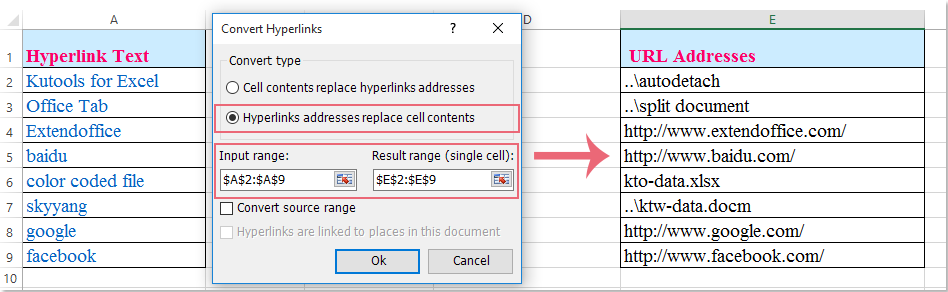
Kutools untuk Excel: dengan lebih dari 300 add-in Excel yang praktis, gratis untuk dicoba tanpa batasan dalam 30 hari. Unduh dan uji coba gratis Sekarang!
Alat Produktivitas Kantor Terbaik
Tingkatkan Keterampilan Excel Anda dengan Kutools for Excel, dan Rasakan Efisiensi yang Belum Pernah Ada Sebelumnya. Kutools for Excel Menawarkan Lebih dari 300 Fitur Lanjutan untuk Meningkatkan Produktivitas dan Menghemat Waktu. Klik Di Sini untuk Mendapatkan Fitur yang Paling Anda Butuhkan...

Tab Office Membawa antarmuka Tab ke Office, dan Membuat Pekerjaan Anda Jauh Lebih Mudah
- Aktifkan pengeditan dan pembacaan tab di Word, Excel, PowerPoint, Publisher, Access, Visio, dan Project.
- Buka dan buat banyak dokumen di tab baru di jendela yang sama, bukan di jendela baru.
- Meningkatkan produktivitas Anda sebesar 50%, dan mengurangi ratusan klik mouse untuk Anda setiap hari!
